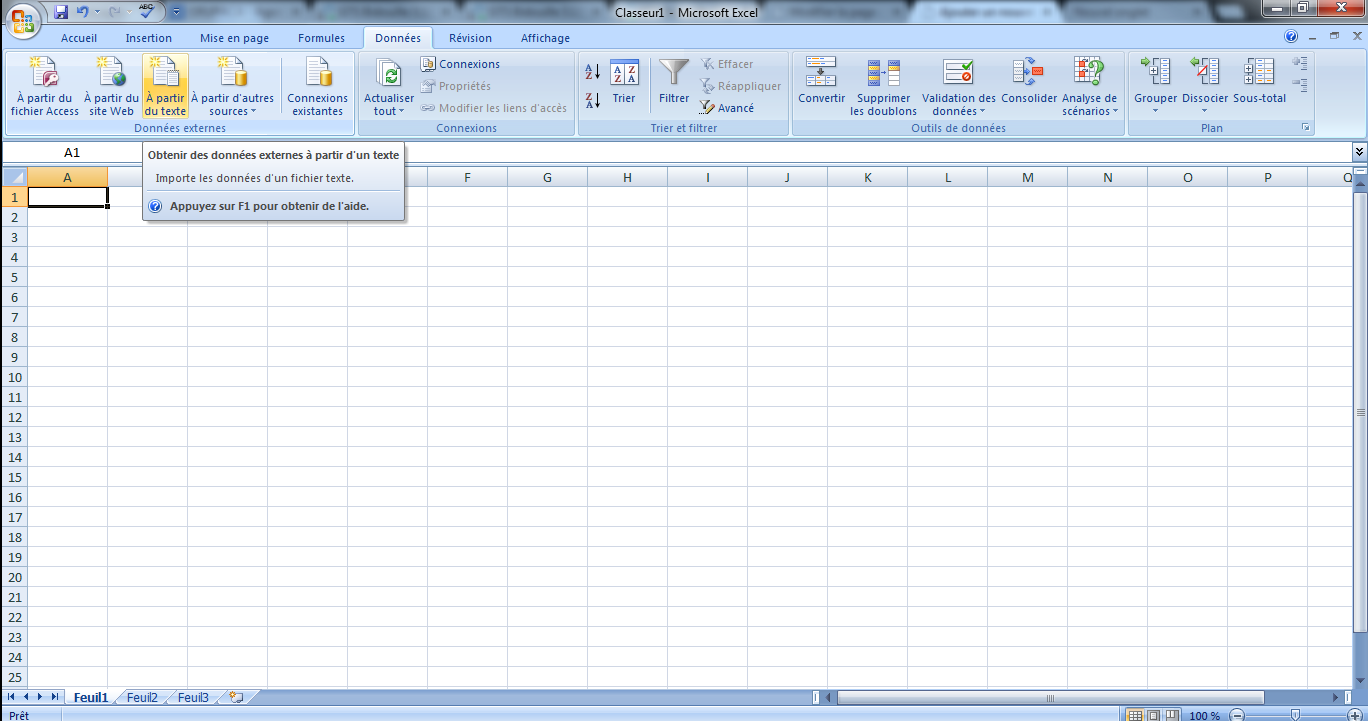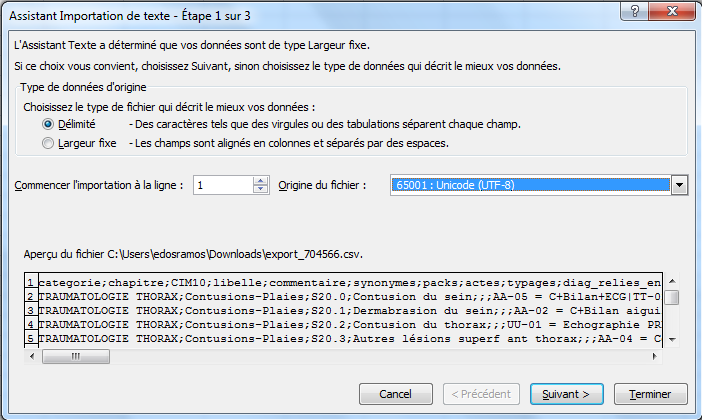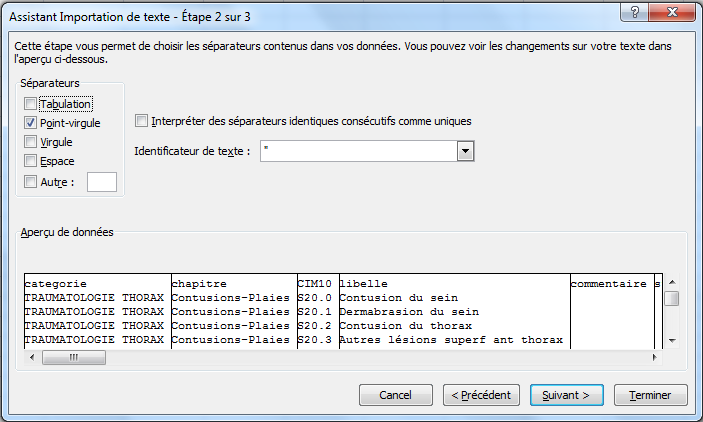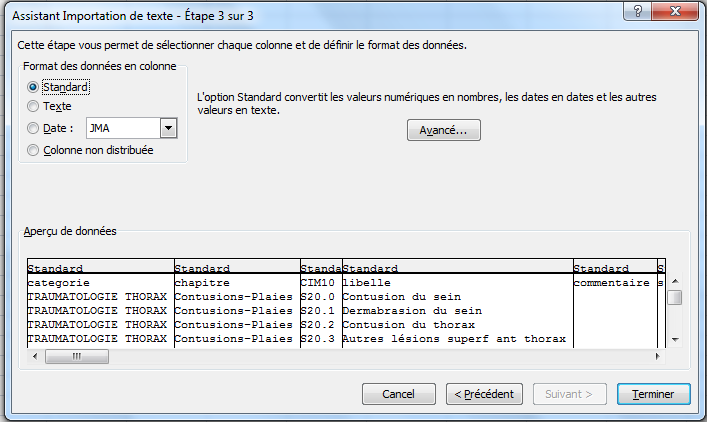Lors de la réalisation d’un export de données du TU vous pouvez être confronter à des caractères particulier (é à la place du è, etc).
Voici la manipulation a effectuer sur excel pour y remédier.
VERSION 2007
- Enregistrer votre fichier csv en provenance du TU sur votre disque dur
- Ouvrir EXCEL
- Cliquer sur nouveau et créer un « nouveau classeur excel »
- Dans l’onglet « données » cliquer sur « à partir du texte«
- Sélectionner votre fichier dans la fenêtre d’importation
- cliquer sur « importer » une fenêtre d’aide à l’importation s’affiche
- Etape 1 : sélectionner « délimité » + origine du fichier = « 65001 Unicode (UTF8) »
- Etape 2 : sélectionner séparateur = « point virgule »
- Etape 3 : sélectionner le format pour chaque colonne (facultatif cela peut être repris directement dans le tableur de façon beaucoup plus lisible
Version 2010
- Enregistrer votre fichier csv en provenance du TU sur votre disque dur
- Ouvrir EXCEL
- Cliquer sur nouveau et créer un « nouveau classeur excel »
- Dans l’onglet « données » cliquer sur « Données externes«
- Sélectionner « A partir du texte«
- Puis suivre la procédure 2007 ci dessus